PS特效制作教程:将自己的头像印在钞票上
作者 河马 来源 IT世界网 发布时间 2010-12-24
你有没有想过把自己的头像印在钞票上,现在有了photohsop一切都将会成为可以,如果你喜欢你可以把成套钞票换上自己的头像。这篇photoshop教程将为大家介绍制作的方法。
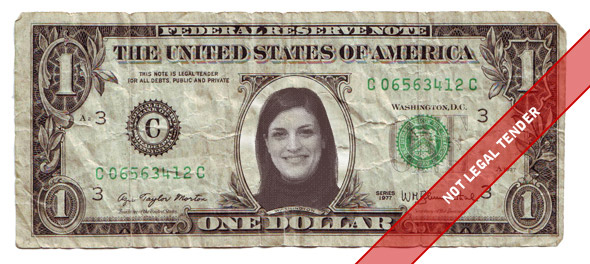
1、首先你要先拿起你的相机拍下一些钞票的照片,然后使用photoshop打开,或者你可以下载一些钞票的图片。
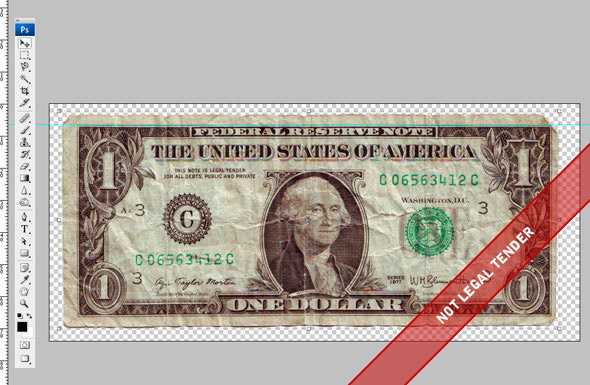
2、使用“椭圆工具”,在属性性中选择“形状图层”按钮,然后创建一个椭圆形的路径在钞票上华盛顿的头像,如图所示。
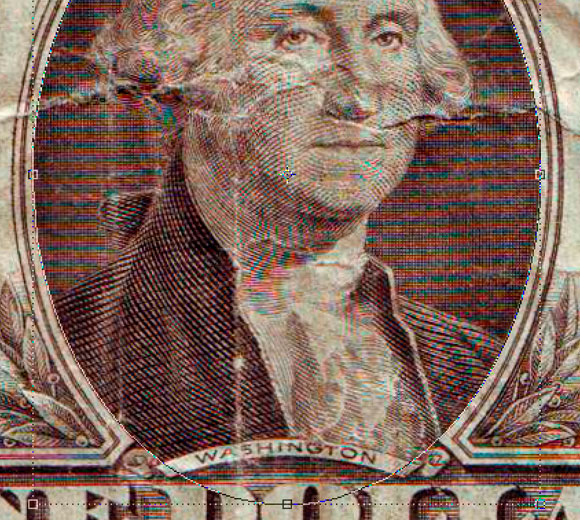
3、使用钢笔工具(属性栏中按下“形状图层”按钮),参照下图红色的区域绘制一个路径。
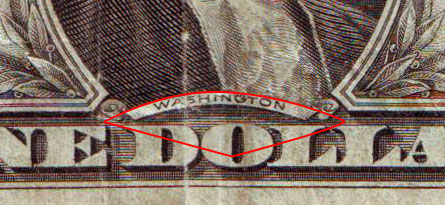
4、在钞票图层的创建一个图层蒙版,单击第一个椭圆的形状图层,按下两次Ctrl+Enter载入选区,接着按D设置前景色和背景色为默认设置,选择钞票图层的蒙版上使用黑的画笔涂抹选区,如图所示。
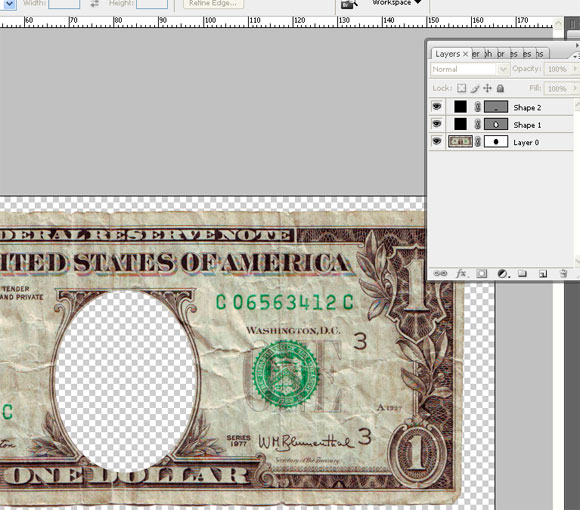
正在浏览PS特效制作教程,专区:http://ps.sioe.cn/ps-texiao/
5、按Ctrl+D取消选择,载入另一个形状图层的选区,设置前景色为白色,使用画笔工具在钞票图层的蒙版上涂抹需要显示的部分,如图所示。隐藏两个形状图层。

6、在photoshop中打开你或你朋友的照片,选择“图层—模式—灰度”,添加一个图层蒙版,在蒙版上使用黑的画笔涂抹照片的背景,把背景遮蔽起来,如图所示。
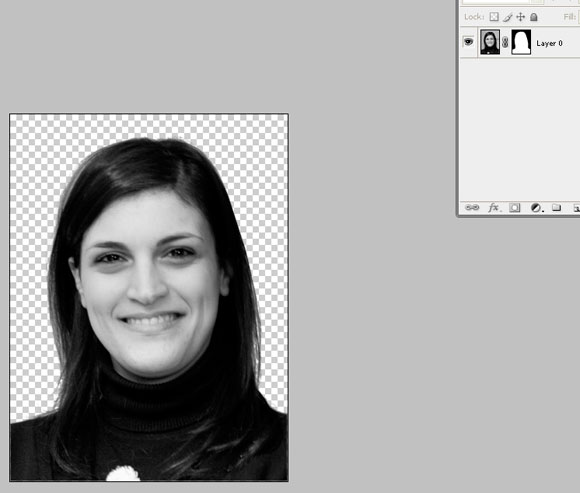
| 12下一页 |